亲爱的Macbook用户们,你是否也在寻找一款强大的通讯工具来丰富你的日常沟通呢?今天,就让我带你一起探索如何在Macbook上下载并使用Skype,让你的沟通无界限!
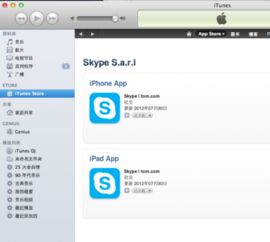
Skype,这个名字对于很多人来说并不陌生。它是一款全球知名的通讯软件,支持免费语音通话、视频通话以及文字聊天等功能。无论是在家里、办公室还是旅途中,Skype都能让你随时随地与亲朋好友保持联系。
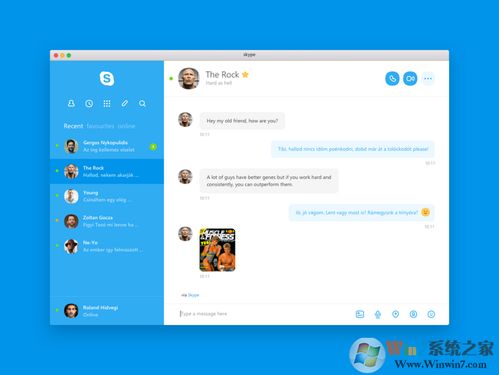
那么,如何在Macbook上下载Skype呢?其实,这个过程非常简单,只需三步:
1. 官网下载:首先,打开你的Macbook,打开浏览器,访问Skype官网(www.skype.com)。在官网上,你会看到醒目的“下载”按钮,点击它。
2. 选择版本:在下载页面,你会看到针对不同操作系统的Skype版本。由于我们是在Macbook上操作,所以选择“Mac版Skype”进行下载。
3. 安装过程:下载完成后,你会得到一个.dmg文件。双击这个文件,然后按照提示操作,将Skype图标拖拽到应用程序文件夹中,完成安装。
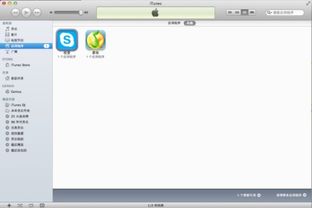
安装完成后,接下来就是注册和登录了。以下是详细步骤:
1. 注册:打开Skype应用程序,点击“注册”按钮。你需要填写一些基本信息,如用户名、电子邮件地址和密码。记得设置一个容易记住的密码,并确保你的邮箱地址准确无误。
2. 登录:完成注册后,你可以使用用户名和密码登录Skype。如果你之前已经注册过Skype账户,只需输入相应的用户名和密码即可。
Skype的功能非常丰富,以下是一些实用的小技巧,让你的Skype使用更加得心应手:
1. 添加联系人:在Skype主界面,点击搜索框,输入你想添加的联系人用户名或电子邮件地址,然后点击“添加到联系人”。
2. 发起聊天或通话:找到你想联系的人,双击他们的头像,在弹出的窗口中选择“发送消息”或“通话”,即可开始聊天或通话。
3. 屏幕共享:在通话过程中,点击屏幕共享按钮,你可以与对方共享你的屏幕,展示你的工作或生活。
4. 录制通话:Skype还支持录制通话内容。在通话过程中,点击录音按钮,即可开始录制。录制完成后,你可以将视频文件保存到本地。
在使用Skype的过程中,你可能会遇到一些问题。以下是一些常见问题的解答:
1. 登录问题:如果无法登录,请尝试重启Skype应用程序或检查网络连接是否正常。
2. 通话质量问题:如果通话质量很差,请尝试关闭其他占用带宽的应用程序,或改变网络环境。
3. 无法添加联系人:确保你输入的联系人信息正确无误,并且对方已经接受你的添加请求。
来说,Skype是一款功能强大的通讯工具,它可以帮助你轻松地与全球的亲朋好友保持联系。在Macbook上下载和使用Skype,让你的沟通更加便捷、高效!快来试试吧!